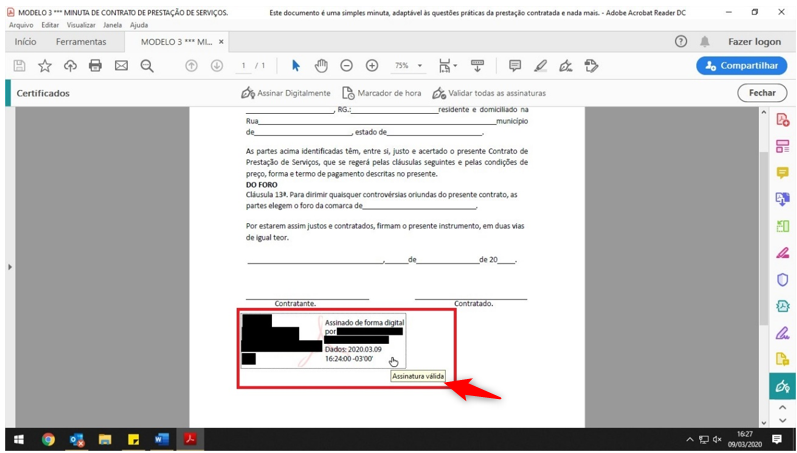1 – Abra o documento.
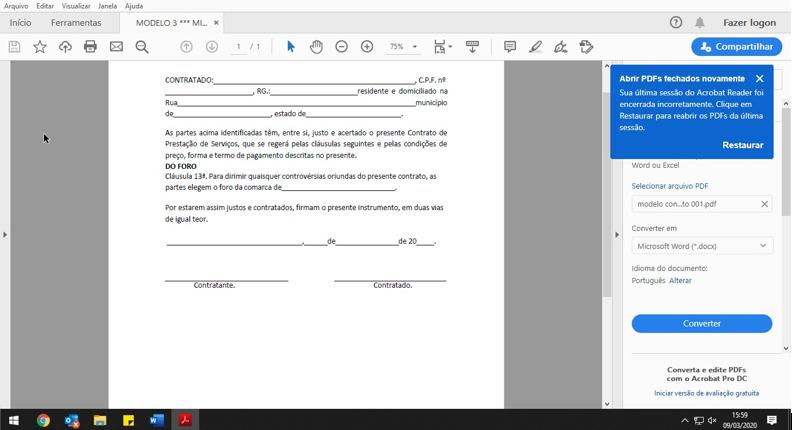
2- Clique em “ferramentas” depois em “certificados”.
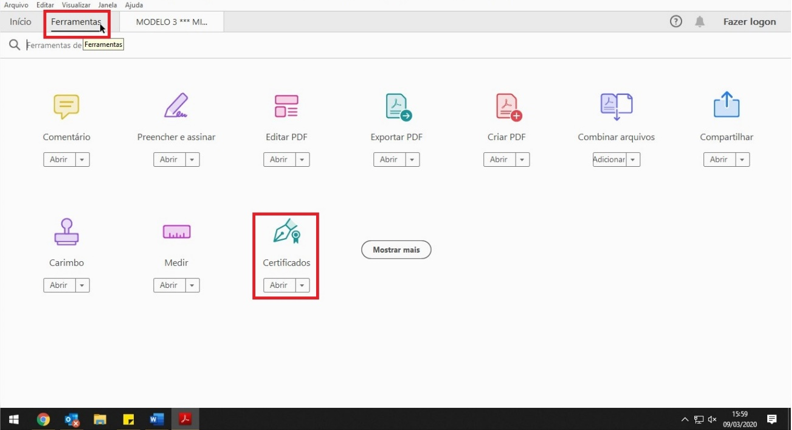
3 – Clique em assinar digitalmente, após clique em “OK”.
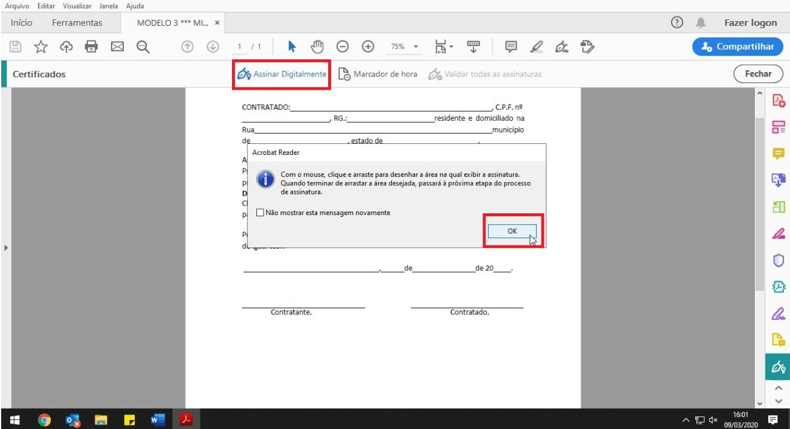
4 – Selecione com o mouse o espaço onde quer que fique a assinatura.
5 – Selecione o certificado que deseja usar para assinar. Em seguida clique em “OK”.
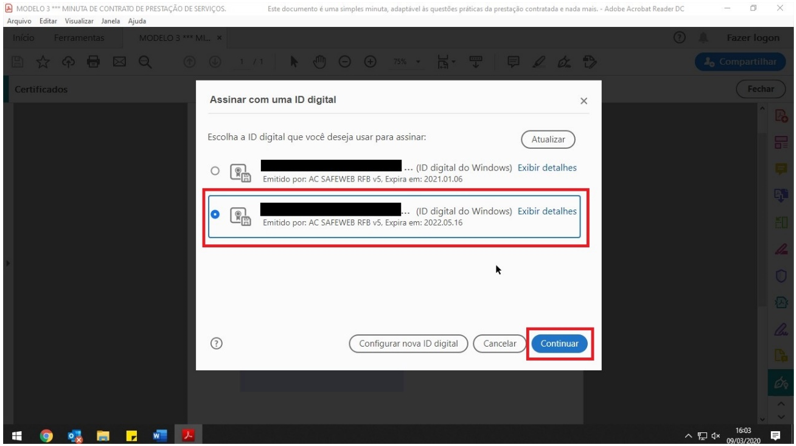
6 – Confira se os dados estão corretos e clique em “Assinar”.
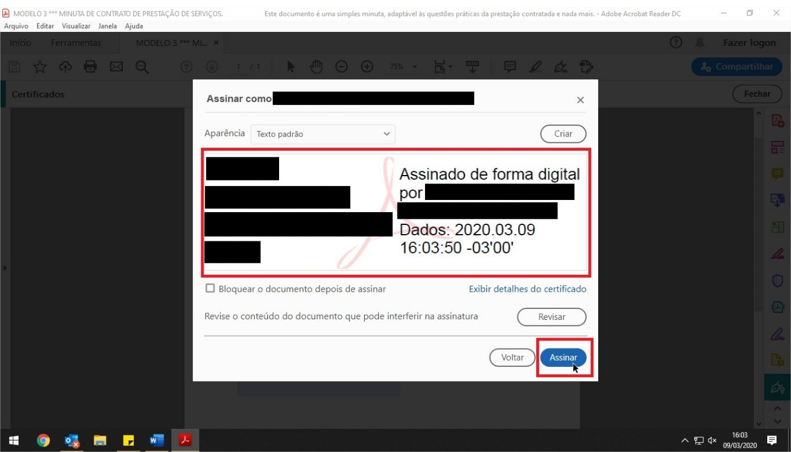
7 – Selecione o local onde deseja salvar o arquivo assinado.8 – Digite a senha do certificado digital.
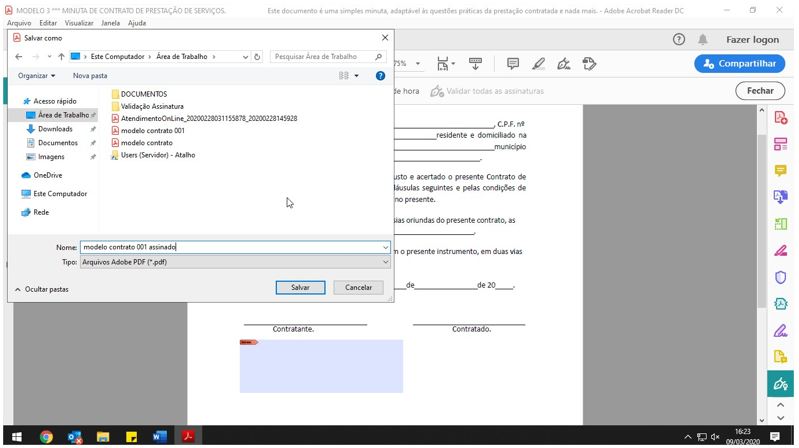
8 – Digite a senha do certificado digital.9 – Clique em cima da assinatura, logo após em propriedades da assinatura.
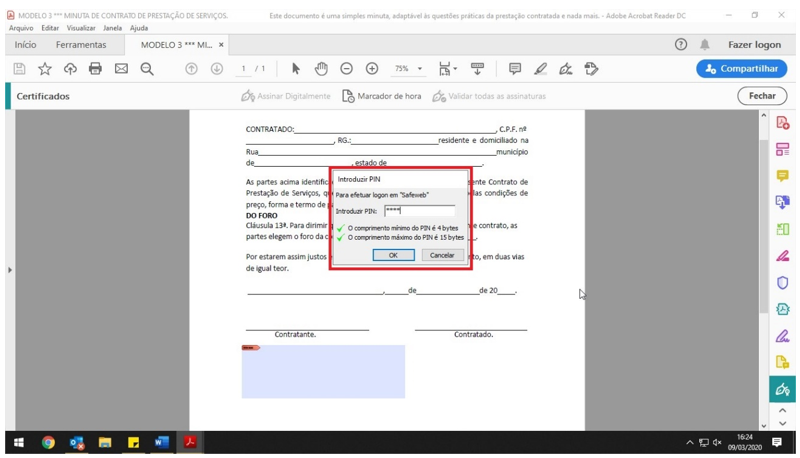
9 – Clique em cima da assinatura, logo após em propriedades da assinatura.
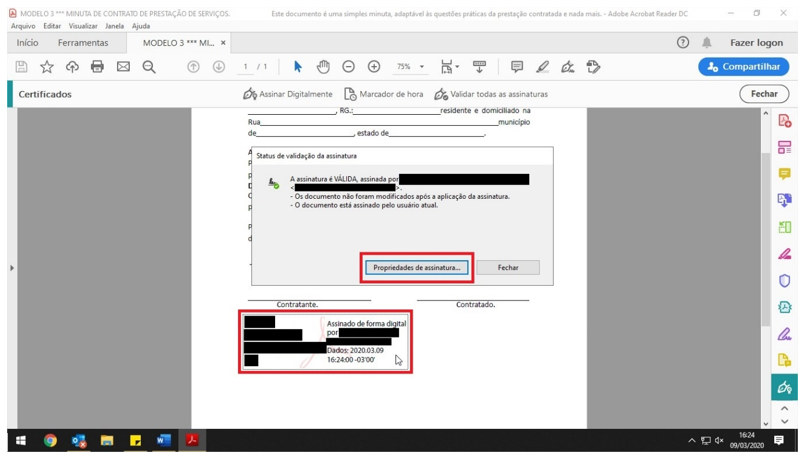
10 – Clique em mostrar certificado do assinante.
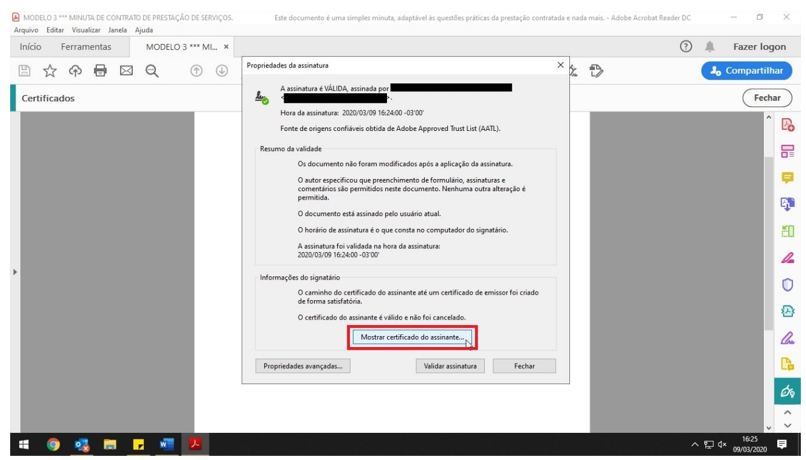
11 – Clique em confiança, após clique em adicionar a certificados confiáveis12 – Na caixa de segurança do acrobat clique em “OK”.
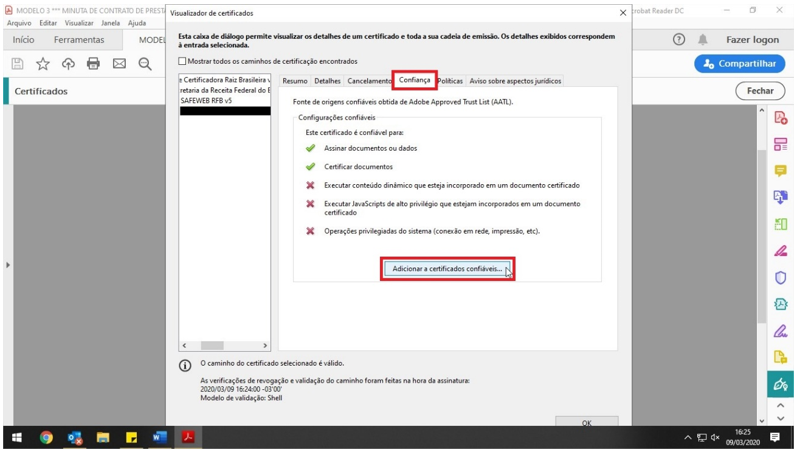
12 – Na caixa de segurança do acrobat clique em “OK”.
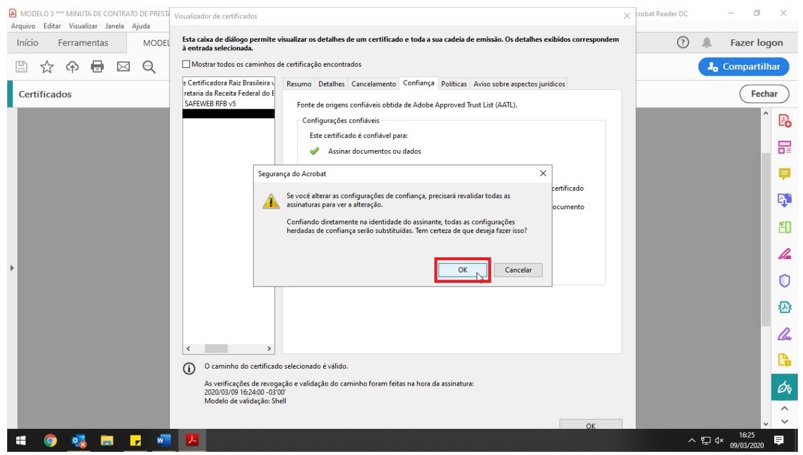
13 – Selecione a opção, “Usar este certificado como uma raiz confiavel”, “documentos certificados” “conteúdo dinâmico” “javascript incorporado de alto privilégio” “operações privilegiadas do sistema” depois confirme no “OK”.
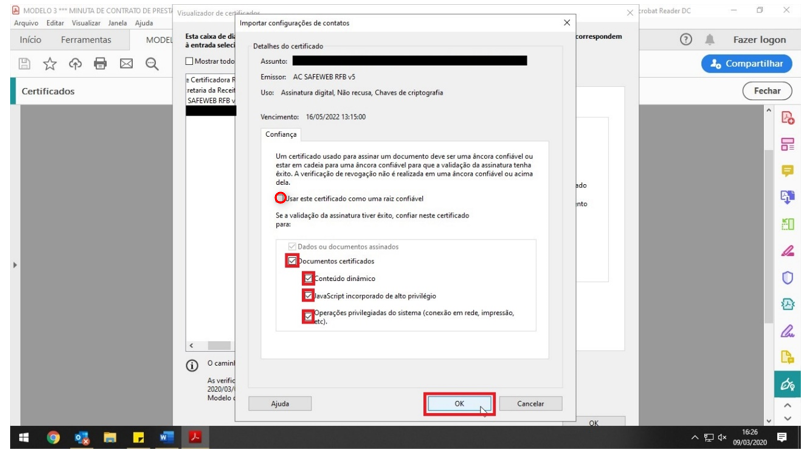
14 – Clique no “OK” para confirmar.
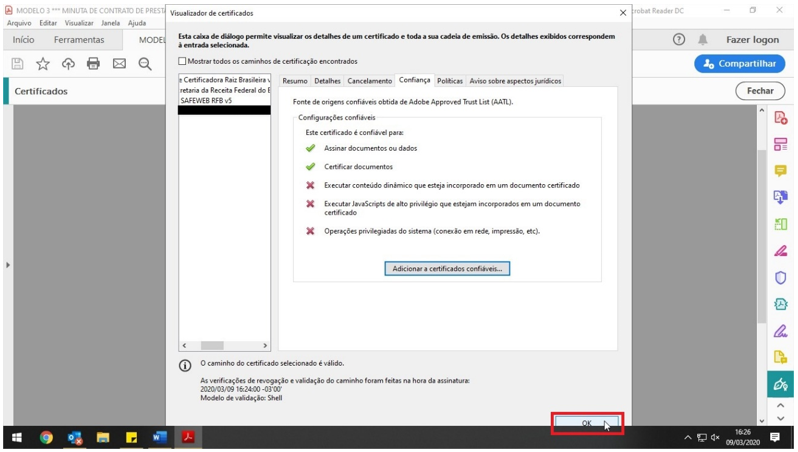
15 – Clique em Validar assinatura.
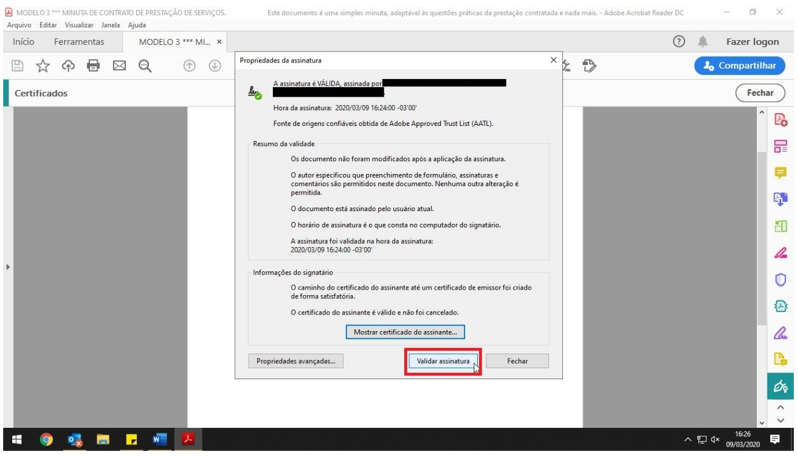
16 – Clique em fechar.
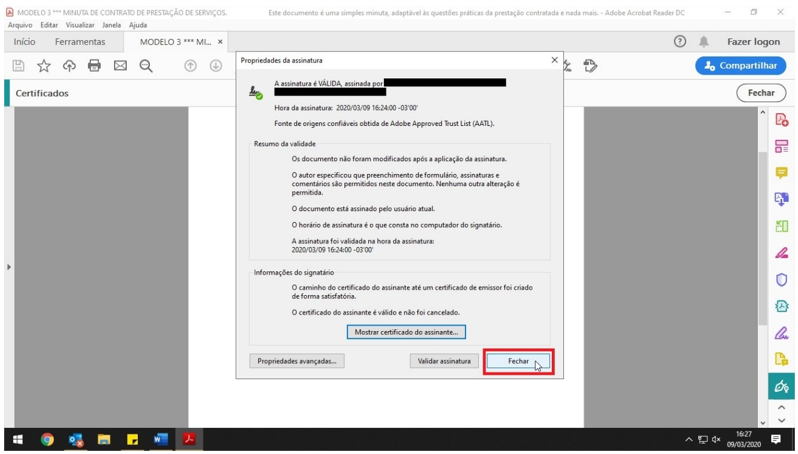
17 – Coloque o mouse em cima da assinatura e confira se aparece “Assinatura Valida”.